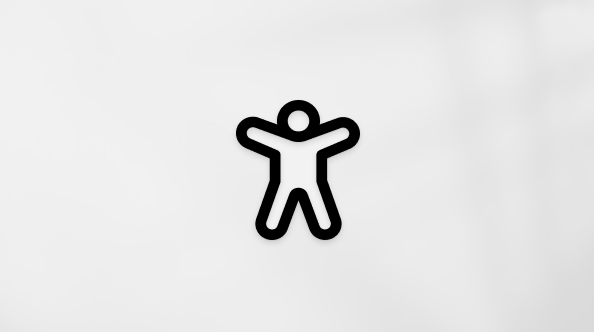"Microsoft „Copilot“ Vision" yra naujas būdas dirbti su DI naršant žiniatinklyje "Microsoft Edge". Suaktyvinus „Copilot“ viziją, ji naudoja balsą, kad atsakytų į klausimus apie tai, ką skaitote, ir gali pasiūlyti, ką daryti toliau.
Norėdami pasiekti viziją, turite prisijungti prie „Copilot“. „Copilot“ Rega pasiekiama visiems "Microsoft Edge" vartotojams. Copilot Pro prenumeratoriai gauna išplėstinį regos naudojimą.
Kaip „Copilot“ vaizdas tvarko jūsų duomenis
„Copilot“ "Vision" tvarko jūsų duomenis pagal "Microsoft" privatumo patvirtinimą.
Naudojant regą, užregistruojami tik „Copilot“ atsakymai, kad būtų galima stebėti nesaugią sąveiką ir išvestį. Vartotojo įvestys, vaizdai ir puslapio turinys neužregistruojami ir nesaugomi. Pasibaigus balso seansui, šie duomenys panaikinami.
Vaizdas jūsų vardu tiesiogiai neįtraukia žiniatinklio – čia galite atsakyti į klausimus, o ne imtis veiksmų. „Copilot“ Matymas gali paryškinti ekrano dalis, kad būtų lengviau rasti aktualios informacijos. Jis nespustelės, neįves teksto ir neslinks jūsų vardu.
Pirmą kartą naudodami "Windows", "Edge" ir " „Copilot“ Mobile" vaizdo įrašų portalą, „Copilot“ paprašys patvirtinti privatumo pranešimą.
Regos funkcija nepasiekiama vartotojams, kurie yra prisijungę prie „Copilot“ arba "Edge" naudodami darbo arba mokymo įstaigos paskyrą.
Kaip naudoti " „Copilot“ Vision" naršyklėje "Edge"
-
Prisijunkite prie "Edge" naudodami asmeninę "Microsoft" paskyrą. Sužinokite, kaip prisijungti ir sukurti kelis profilius "Microsoft Edge" , jei to dar nepadarėte.
-
Naršyklėje "Edge" eikite į svetainę, vaizdo įrašą arba PDF dokumentą, apie kurį norite užduoti klausimų.
Pastaba: „Copilot“ Rega veikia daugumoje svetainių, išskyrus tas, kuriose yra kenksmingo ar suaugusiesiems skirto turinio. Kai lankotės svetainėje, kuri „Copilot“ Rega nepalaiko, ekrano apačioje esančiame „Copilot“ kompozitorius rodys papilkintą piktogramą ir sukryžiuotus akinius, o modelis atsisakys aptarti puslapio turinį.
-
Paspauskite „Copilot“ piktogramą
-
Norėdami užduoti klausimą, paspauskite mygtuką Balsas
Pastaba: Kol vyksta regos seansas, jūsų naršyklės rėmelis bus pakeistas atspalviu, nurodančiu, kad dalyvaujate aktyviame vizijos seanse. Apatinėje „Copilot“ kompozitorius rodys raudonų akinių rinkinį, nurodantį, „Copilot“ vaizdas yra aktyvus puslapyje. „Copilot“ Rega aktyvi tik tada, kai pradedate regos seansą. „Copilot“ Rega liks įjungta, kol naršysite, kol baigsite regos seansą.
-
„Copilot“ Rega peržiūrės puslapį ir tada leis jums bendrauti su „Copilot“ apie turinį.
-
Galite baigti regos seansą išeidami iš „Copilot“ kūrėjo funkcijų arba uždarydami "Edge" langą.
Sužinokite daugiau
Nukopijuota į "Microsoft Edge"